IIJmioでネット・電話が繋がらない原因と対策方法!初期設定手順・APN解説

格安SIM「IIJmio」で急にネットや電話がつながらなくなった場合の原因と対策を徹底解説します。IIJmioを使う場合によくあるトラブルやAPN設定の具体的な方法をiPhone(iOS)とAndroidに分けて記載。IIJmioでネットや電話がつながらないトラブルに悩まされている方は必見です。
この記事の目次
IIJmioでネット・電話がつながらないときは、原因をつきとめて解消することが大切です。
原因がわかれば、その原因にあった対処方法を試すことでトラブルが解消できます。
ネット・電話がつながらないときの原因や使い方、対処法を知り、IIJmioを快適に使いましょう。
IIJmioでネット・電話が繋がらない原因と対策方法
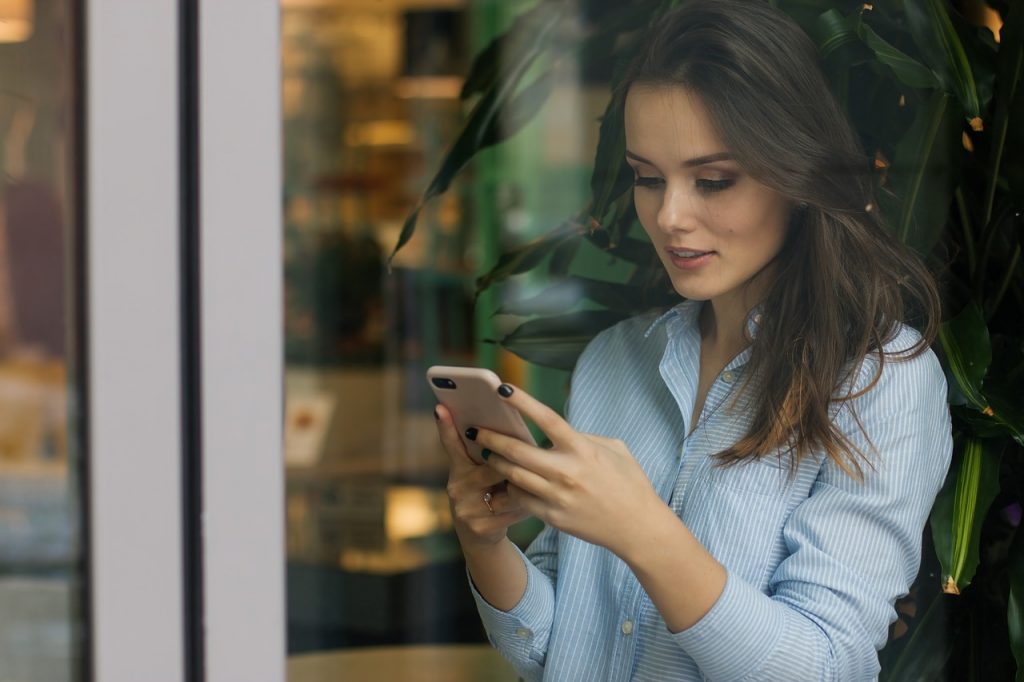
どんな使い方をしているときにIIJmioがつながらないのか、原因をつきとめることが大切です。
例えば、「通常の電話はできるがネットにつながらない」「通常の電話もネットもつながらない」といった状況です。
電話やネットがつながらない主な原因
- モバイルデータ通信がオフになっている
- 機内モードになっている
- 通信制限にかかっている
- SIMカードのトラブル
- 端末が故障している
- 通信障害やメンテナンス
これらの原因にはそれぞれに対処法があり、適切な対処をすることでトラブルを解消できます。順番に説明します。
モバイルデータ通信がオフになっている
スマートフォンの「モバイルデータ通信」がオフになっていると、インターネットの使用はできません。IIJmioの通話サービス「みおふぉん」も使えません。
ただし、みおふぉんではない通常の電話は問題なく使用できます。
スマートフォンの画面の上側を確認し、「4G」「LTE」の文字が表示されていなければモバイルデータ通信がオフになっていることが疑われます。
モバイルデータ通信がオフになっている場合の対処法は、モバイルデータ通信をオンにすることです。数分の間にインターネットに接続できるようになります。
ただし、スマートフォンによってはモバイルデータ通信をオンにした後に、電波をつかむまで時間がかかるものもあります。
この場合は、そのまま電波をつかむまで待つか、スマートフォンを再起動します。スマートフォンを再起動すると、あっさりと電波をつかむようになるでしょう。
機内モードになっている
機内モードとは、飛行機に乗る際にスマートフォンが電波を出さないようにするモードのこと。
機内モードがオンになっているとスマートフォンはすべての電波をオフにするため、ネットだけではなく通常の電話もつながりません。
画面上側の表示を確認しましょう。そこに飛行機のマークが出ていたら、機内モードがオンになっていることが疑われます。
この場合の対処法は、機内モードをオフにすることです。数分のうちにインターネットに接続できるようになります。
ただし、スマートフォンによっては電波をつかむまで時間がかかることも。その場合は、しばらく待つかスマートフォンの再起動を試してみましょう。


どのくらいおトクなの?
をもとに算出
プランをみつけよう
通信制限にかかっている
スマートフォン画面の上側に「4G」または「LTE」と表示されネットにつながるものの、ネットの通信速度が非常に遅い場合には、通信制限にかかっている可能性があります。
IIJmioの通信制限は3種類あります。
1つは毎月のデータ使用量が上限を超えてしまった場合、2つめはAプランで高速データ通信が3日あたり6GBを超えた場合、そして3つめは3日あたり366MBの低速データ通信を使った場合です。
この場合、通信速度が制限されネットが非常に遅く感じます。ただし通常の電話とみおふぉんは問題なく使えます。
この問題の解消法は、高速データ通信容量を追加購入するか、日が明けたり月が変わったりして通信制限が解除されるまで待つかのどちらかとなります。
IIJmioでは、高速データ通信容量の追加は「クーポンスイッチ」、愛称「みおぽん」を購入した後、アプリでクーポンを適用します。
なお、通信制限ではなく、単に回線が混み合っていて通信速度が非常に遅い場合もあります。
通信制限で速度が遅いのか、回線が混み合って速度が遅いのかは、IIJmioの公式アプリで確認すると通信制限がかかっているか確認できます。
SIMカードのトラブル
SIMカードのトラブルは、スマートフォンを落とすなどして衝撃が加わったり、アップデートや再起動したりしたときに起こります。
この場合はネット、電話の両方が使えません。
普段は電波が届いているはずの場所で、画面の上側に「圏外」と表示されていたら、SIMカードのトラブルを疑ってみましょう。
このトラブルの対処法は、SIMカードを抜き差しする、APNを再設定することです。
SIMカードは電気に弱いので、SIMカードの抜き差しは指先の静電気を逃したあとで行いましょう。
なお、APNの再設定についてはIIJmioのAPN設定方法で紹介します。
端末が故障している
スマートフォンが故障している場合はケース・バイ・ケースですが、ネットや電話がつながらなくなることが多くなります。
スマートフォンを落とした、水に濡れた、ズボンの後ろポケットに入れていて無理な力が加わったなどの原因がないか確認しましょう。
上記のケースに当てはまらなくても、スマートフォンをある程度長く使っていると自然に故障することもあります。
スマートフォンが故障した場合は、自然に回復することはなく、スマートフォンを修理するしかありません。
スマートフォンをIIJmioで購入していて、有料サービス「端末補償オプション」に入っていると修理代が補償される可能性があります。
端末補償オプションの補償対象は画面割れや水濡れ、全損・部分破損に対応しています。ただし、盗難や紛失の場合は対象から外れます。
端末補償オプションは、月額418円(税込)から用意されていて、IIJmioのスマートフォンを購入したときに加入する必要があります。
また、スマートフォンをIIJmioから購入していなくても加入できるサービス、「つながる端末保証」もあります。
つながる端末保証サービスは、月額550円(税込)で用意されていて、IIJmioに申し込んだときに加入する必要があります。
さらに、加入しているクレジットカードや損害保険の携行品特約などで補償される場合もあります。
通信障害やメンテナンス
スマートフォンに問題がないのにネットや電話がつながらない場合は、IIJmioのサービスに通信障害が起きているか、サービスのメンテナンスをしている可能性があります。
この場合は、障害やメンテナンスの状況によりトラブルの症状が異なります。
通信障害やメンテナンスの場合の対処法は、通信障害が解消されるかメンテナンスが終わるまで待つ以外に手はありません。
通信障害やメンテナンスの情報は、パソコンなどからIIJmioのホームページまたは公式Twitter(TwitterID:@iijmio)で確認できます。
IIJmioのAPN設定方法

IIJmioのAPNを設定する方法を紹介します。
iPhone(iOS)の場合とAndroidの場合で設定方法が違いますので、分けて紹介します。
この方法で接続できない場合は、スマートフォンを再起動するか、先に述べているトラブル対策方法をご覧ください。
iPhoneのAPN設定方法
スマートフォンをWi-Fiに接続します。
スマートフォンの電源を切り、SIMカードをスマートフォンにセットします。
- App Storeからアプリ「IIJmioクーポンスイッチ(みおぽん)」をダウンロートして起動
- ログイン画面の下にある「設定」を選ぶ
- 「構成プロファイルのインストール」を選ぶ
- 「設定」を開く
- 「一般」から「プロファイル」を選ぶ
- 「インストール」を選び、パスコードを入力する
- 画面の指示に従って進み、再度「インストール」を選ぶ
※この方法はiOS 12.2以降の場合です。iOS12.14以前の場合は手順がやや異なります。
※スマートフォンの再起動が必要な場合があります。
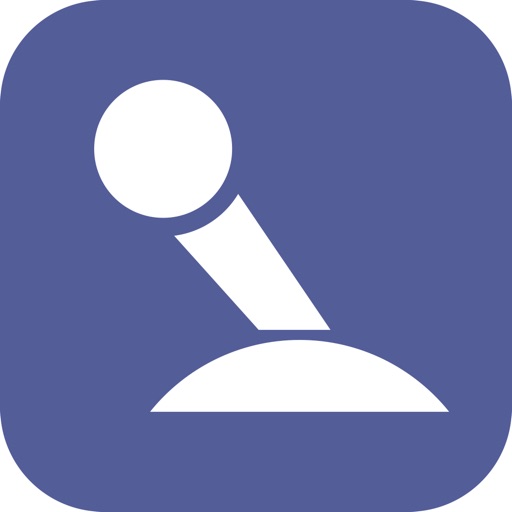
AndroidのAPN設定方法
スマートフォンの電源を切り、SIMカードをスマートフォンにセットします。
- 「設定」を開く
- 「無線とネットワーク」から「モバイルネットワーク」を選ぶ
- 「アクセスポイント名」をタップしてIIJmioを選ぶ
アクセスポイント名にIIJmioがない場合は、メニューボタンから「新しいAPN」を選んで必要情報を入力します。
APN設定情報(必須)
| 名前 | iijmio |
|---|---|
| APN | iijmio.jp |
| ユーザ名 | mio@iij |
| パスワード | iij |
| 認証タイプ | PAPまたはCHAP |
APN設定情報(入力を求められた場合)
| MCC | 440 |
|---|---|
| MNC | 10 |
もし、上記を入力しても接続できない場合は、下記も設定します。
※タイプDプランでテザリングができない場合も含む
APN設定情報
| MVNOの種類 | SPNを選択 |
|---|
上記の値を入力後、メニューでアクセスポイントを保存して完了です。端末によっては認証に時間がかかる場合もあります。
Android端末の場合は、設定アプリ内でAPN設定が完結するため、Wi-Fi環境は不要です。その代わり、設定の際にAPNの設定を手動で入力する必要があります。
まとめ

IIJmioでネット・電話が繋がらない場合、原因は主に6点あり、それぞれに対処法があります。
急にネットや電話が繋がらなくなってもあわてず、ひとつひとつ対処法を試してみてトラブルを解消させましょう。
記事の内容を試してみてもネット・電話が繋がらない場合、IIJmioのサポートに問い合わせてみるのもひとつの手です。
サポートへの問い合わせ方法は4つあります。
- チャット:年中無休/9:00〜19:00
- IIJmio公式Twitterアカウント:Twitter ID:@iijmio
- 電話:年中無休/9:00〜19:00
- メール(問い合わせフォーム)
いずれもIIJmioのホームページから「お問い合わせ窓口」と進むと掲載されていますので参考にしてみてください。


































